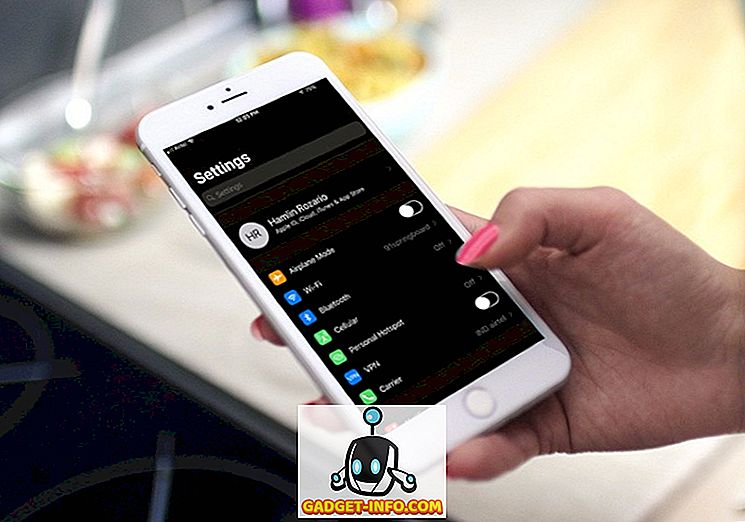On kahte tüüpi inimesi: neid, kes ei pahanda, kui rakendus või teenus muudab oma liidese, ja neid, kes on selle vastu väga palju. Kui tegemist on Spotify uusima ümberkujundamisega, siis viimane rühm kasvab tundide kaupa.
Spotify alustas veebimängija liidese täielikku uuendamist. Niisiis, kui kuulate oma Spotify esitusloendeid brauseris ja te pole seda ikka veel näinud - ennast, sest see on tulemas. Ja te ei pruugi teile seda meeldida, kui sa selle saad. Sellepärast näitame teile kiiret lahendust, et saada vana Spotify liides (ja kõik selle funktsioonid) tagasi.
Mis on valesti uue Spotify veebimängija liidesega?
Visuaalsest seisukohast ei ole uus Spotify liides nii halb; tegelikult võib see isegi atraktiivne leida. See näeb välja klanitud, kaasaegne ja piisavalt lihtne.


Taastage Chrome'i vana spotify liides
Õnneks on olemas lahendus, mis võimaldab teil pöörduda tagasi vana Spotify Web Player liidese juurde - vähemalt praegu. On realistlik eeldada, et Spotify lõpetab selle tulevikus, kuid praegu tundub, et see töötab päris hästi.
1. Kõigepealt vajate brauseri laiendit, mis võib muuta teie brauseri kasutajaagendi stringi . Väga lihtsustatud tingimustel võimaldab see laiendus teie veebilehel (näiteks Firefoxil) oma brauseril (näiteks Chrome) „teeselda”, kui veebilehe juurde pääseb.
Mõned veebisaidid näitavad oma liidese erinevat versiooni sõltuvalt sellest, kas te kasutate neid uuest või vanast brauserist ja mida me meie näites ära kasutame.
Selleks otstarbeks on mitmeid sarnaseid laiendusi. Google Chrome'is saate installida Chrome'i jaoks kasutaja-agendi vahetaja või Google Chrome'i kasutaja-agent vahetaja (jah, nimed on tõesti loomingulised). Selles näites kasutan esimest.
2. Tippige aadressibaari, et pääseda ligi veebimängija liidesele. Logige sisse oma Spotify kontole. Pange tähele, et teid suunatakse avatud aadressile . See on uus liides. Kandke seda vaid mõnda aega.
3. Seejärel klõpsake Chrome'i laiendiribal laienduse nuppu, et valida kasutajaagendi string. Ma kasutan operatsioonisüsteemis „ Firefox 33 “, aga võite proovida minna teistele, kui see teie jaoks ei tööta.


Selle kasuliku näpunäite krediiti läheb Reddit kasutajale Noihctlax, kes selle lõnga ära märkis. Tänan, Noihctlax!
Muidugi on võimalik, et teised veebi kasutajad said sama lahenduse - me oleme neile ka tänulikud.
Hangi vanad Spotify liides muudes brauserites
Kui Chrome ei ole teie eelistatud veebibrauser, ärge muretsege. Sama põhimõte kehtib: peate lihtsalt muutma kasutajaagendi stringi ja järgima eelmises osas kirjeldatud samme.
Firefox
Firefoxi kasutajad saavad pöörduda kasutajaagendi üleviimise või kasutaja-agendi vahetaja poole. Kasutaja-agendiga seotud laienduste otsingutulemused pakuvad rohkem võimalusi, kui need kaks ei tööta.

Safari
Safari kasutajad peavad oma eelistuste dialoogide kaudu veidi läbi kaevama. Navigeerige vahekaardile Eelistused> Täpsemalt ja lubage menüü Arenda .

Kui näete menüüd Safari aknas, avage see, et leida kasutajaagendi alammenüü. Siin saad sundida Safarit identifitseerima kui teist brauserit.

Microsoft Edge
Microsoft Edge lähenemisviis on sarnane. Te peate arendaja tööriistadele juurde pääsema, vajutades klahvi F12. Leidke ja avage emuleerimise sakk. Siit leiate kaks rippmenüüd, kus saab kohandada brauseri profiili ja kasutajaagendi stringi.

Kas sa said vana Spotify veebimängija liidese?
See lahendus peaks võimaldama juurdepääsu vanale Spotify Web Player kasutajaliidesele olenemata teie tellimiskavast. Nagu me mainisime, on täiesti võimalik, et Spotify rakendab peagi selle vältimise viisi. Püüame selle artikli värskendamisel uusi andmeid ja nõuandeid värskendada.
Siiani naudi oma muusikat nii, nagu soovite.
Milline on teie arvamus uue Spotify Web Player liidese kohta? Armasta seda või vihka seda? Kas see trikk teie heaks töötab? Räägi meile alltoodud kommentaarides - kui teil on probleeme, võib keegi aidata!
Pildi krediit: Microsoft Docs, Spotify Community, Mozilla lisandmoodulid.